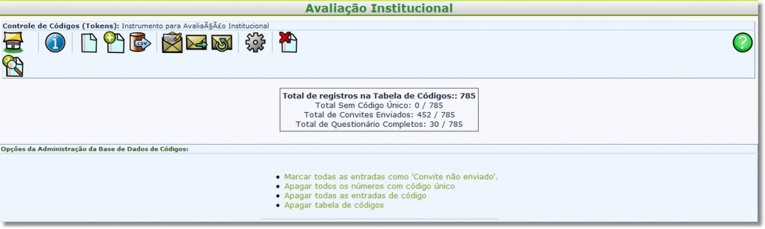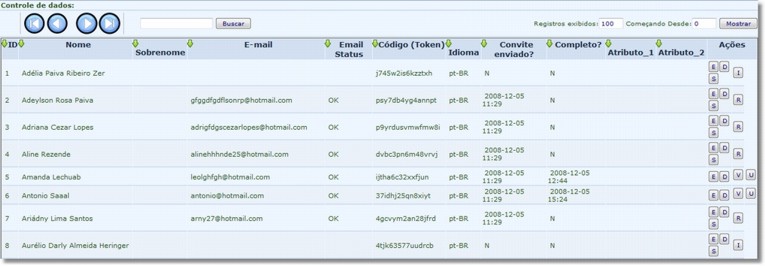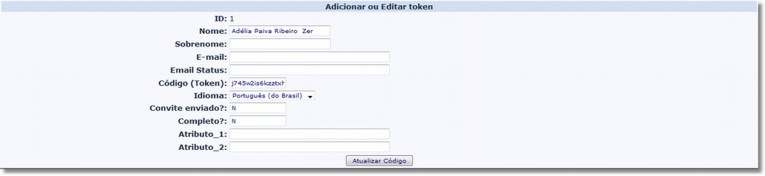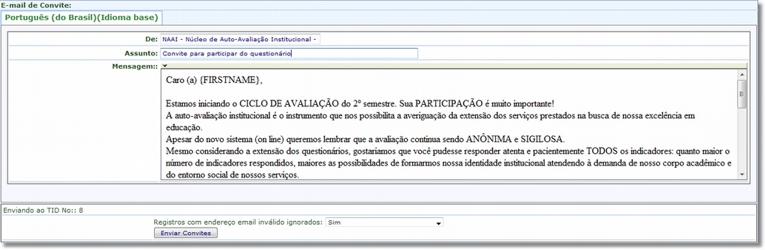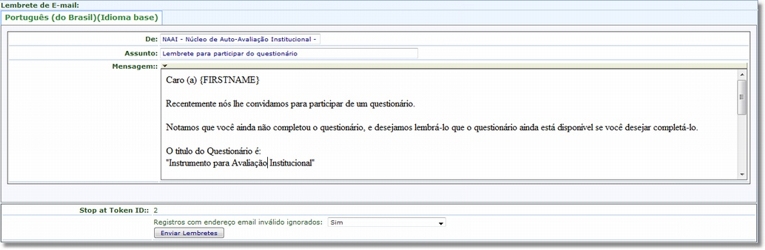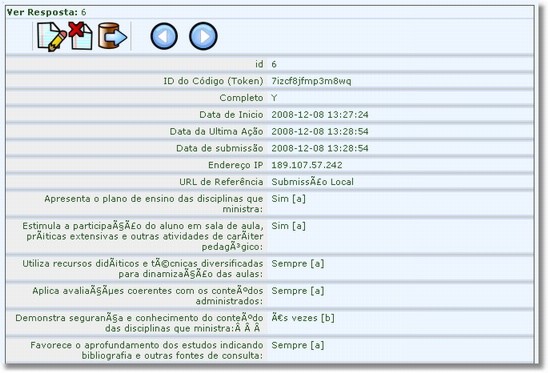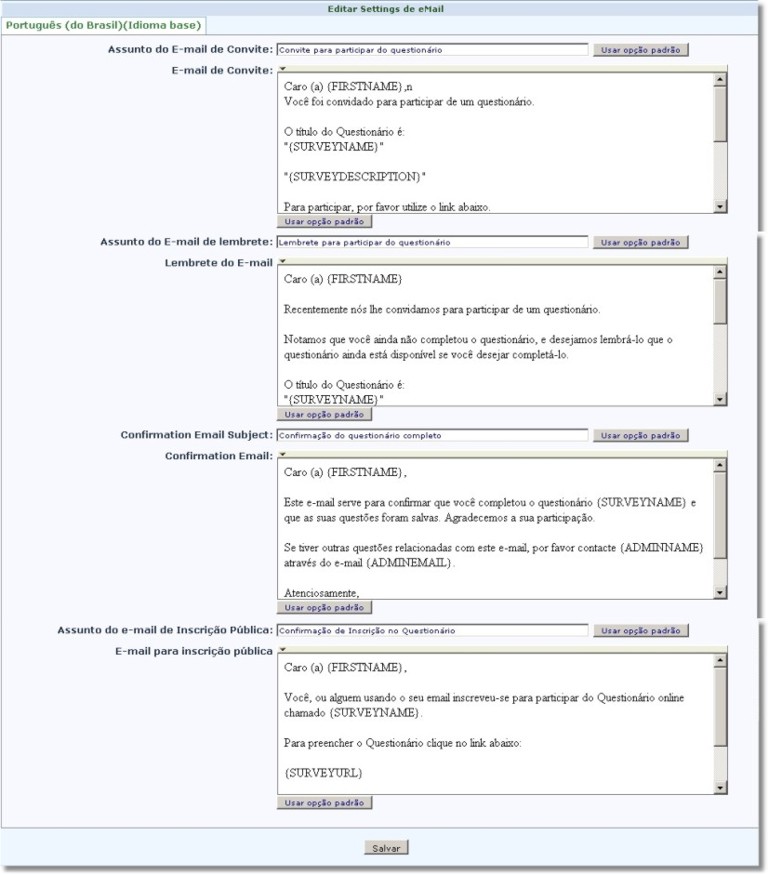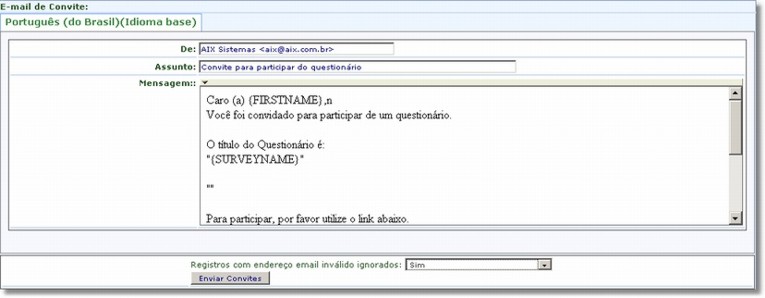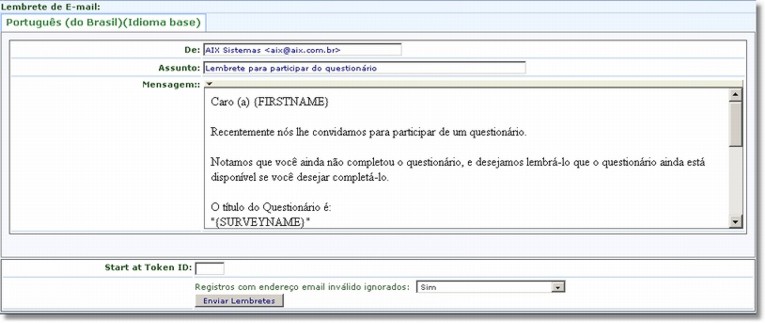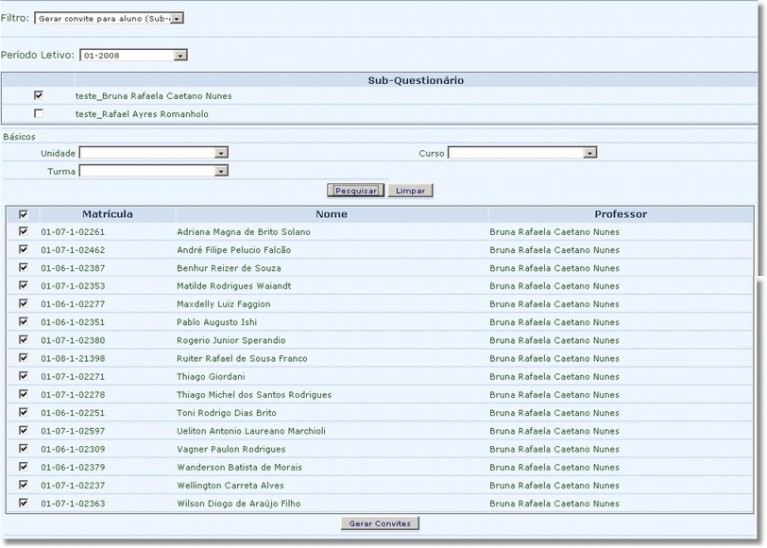Mudanças entre as edições de "Gerar/Editar Convites, Códigos (Tokens) e E-mails"
| (26 revisões intermediárias pelo mesmo usuário não estão sendo mostradas) | |||
| Linha 15: | Linha 15: | ||
| − | + | ===[[Imagem:summary.png]] Mostrar o resumo dos Tokens:=== | |
| + | |||
| + | Nesta opção o usuário vê um resumo das ações de geração de '''Tokens''', de convites enviados e de questionários completados; Podendo ainda, efetivar as seguintes '''Opções da Administração da Base de Dados de Códigos''': | ||
| Linha 30: | Linha 32: | ||
| − | + | ===[[Imagem:document.png]] Mostrar códigos:=== | |
| + | |||
| + | Esta opção abre a tela '''Controle de Dados''', onde ficam os dados dos usuários que são convidados a responder os questionários, assim como, os '''Status''' das ações já efetuadas para cada um deles, como o '''Código Criado''', o '''Convite enviado''', se o '''questionário''' já está '''completo''', etc. | ||
| Linha 45: | Linha 49: | ||
| − | ::* [[Imagem:tokens.D.jpg]] - '''Apagar entrada de código''' | + | ::* [[Imagem:tokens.D.jpg]] - '''Apagar entrada de código''': Esta opção permite eliminar um '''usuário/convite''' que foi gerado - que aparece na tela '''Mostrar códigos''' - e não será utilizado. |
| + | |||
| − | ::* [[Imagem:tokens.S.jpg]] - '''Responder ao questionário''' | + | ::* [[Imagem:tokens.S.jpg]] - '''Responder ao questionário''': Ao clicar neste botão você tem acesso a página do questionário ativo na '''web'''. |
| − | ::* [[Imagem:tokens.I.jpg]] - '''Enviar e-mail de convite (individual)''' | + | |
| + | ::* [[Imagem:tokens.I.jpg]] - '''Enviar e-mail de convite (individual)''': Permite o envio de convite para um determinado usuário escolhido. | ||
| Linha 55: | Linha 61: | ||
| − | ::* [[Imagem:tokens.R.jpg]] - '''Enviar e-mail de lembrete (individual)''' | + | ::* [[Imagem:tokens.R.jpg]] - '''Enviar e-mail de lembrete (individual)''': Permite o envio de um lembrete para um determinado usuário escolhido. |
| Linha 61: | Linha 67: | ||
| − | ::* [[Imagem:tokens.V.jpg]] - '''Ver respostas''' | + | ::* [[Imagem:tokens.V.jpg]] - '''Ver respostas''': Aqui é possível acessar/editar um questionário respondido. |
| + | |||
| + | |||
| + | :::[[Imagem:ver.resposta.jpg]] | ||
| + | |||
| + | |||
| + | ::* [[Imagem:tokens.U.jpg]] - '''Atualizar respostas''': Esta opção permite editar as respostas com problemas. | ||
| + | |||
| + | |||
| + | ===[[Imagem:add.png]] Adicionar uma nova entrada de códigos:=== | ||
| − | |||
| + | Abre a opção''' Adicionar ou Editar token''', para você editar uma nova entrada de códigos (tokens) de '''um usuário isolado''', preenchendo seus dados: número de identificação, nome, sobrenome, e-mail, email Status, código (Token), idioma, convite enviado?, questionário completo? e atributos de campos utilizados. | ||
| − | |||
| + | ===[[Imagem:exportcsv2.png]] Exportar códigos para uma arquivo CSV:=== | ||
| − | |||
| + | Com esta opção é possível exportar códigos para um arquivo de extensão CSV. | ||
| − | + | ||
| + | ===[[Imagem:emailsettings.png]] Configurações de e-mail:=== | ||
| + | |||
| + | |||
| + | Nesta opção são configurados os dados dos '''modelos de e-mails''' que são enviados aos usuários dos questionários, como: | ||
| Linha 83: | Linha 102: | ||
:::*E-mail de Inscrição Pública:; | :::*E-mail de Inscrição Pública:; | ||
| + | |||
| + | ::[[Imagem:editarconvite.jpg]] | ||
| + | |||
| + | |||
| + | ===[[Imagem:invite.png]] Enviar e-mail com o convite:=== | ||
| + | |||
| + | |||
| + | Está opção envia os e-mails com os convites para todos os usuários selecionados, que tiveram seus '''códigos/Tokens''' gerados. | ||
| + | |||
| + | |||
| + | ::[[Imagem:enviar.convite.jpg]] | ||
| − | + | ===[[Imagem:remind.png]] Enviar e-mail com lembrete:=== | |
| + | Esta opção envia os e-mails com os lembretes para os usuários, alertando-os, que ainda não completaram seus questionários. | ||
| − | + | ::[[Imagem:enviar.lembrete.jpg]] | |
| − | + | ===[[Imagem:tokenify.png]] Gerar códigos:=== | |
| − | + | Após gerar os convites e '''confirmar/editar''' os dados dos usuários, '''gera-se''' através desta opção, os '''códigos (Tokens)''' para cada participante. | |
| − | + | :Os '''códigos (Tokens)''' são gerados para que o usuário tenha acesso a página com o questionário; cada '''Token''' é enviado via e-mail (convite individual) para seu destinatário, assim como, os '''lembretes''', que alertam o mesmo sobre o questionário em aberto. | |
| Linha 105: | Linha 136: | ||
| − | + | ===[[Imagem:delete2.png]] Apagar tabela de códigos:=== | |
| + | |||
| + | |||
| + | Aqui você apaga todo um bloco de tabelas, onde foram gerados '''códigos/Tokens'''. | ||
| + | |||
| + | |||
| + | [[Imagem:elimanartabelacodigo.jpg]] | ||
| + | |||
| + | |||
| + | ===[[Imagem:pesquisa.png]] Gerar convites:=== | ||
| − | + | Esta opção foi desenvolvida pela '''AIX Sistemas''' para gerar convites em massa, utilizando a base de dados do '''Sistema Giz'''. | |
Edição atual tal como às 10h40min de 5 de fevereiro de 2009
Nesta opção o usuário pode ativar e editar os códigos de acesso aos questionários. Estes códigos (Tokens) são enviados aos usuários por e-mail e permitem o acesso personalizado ao questionário na web.
Ao clicar no ícone ![]() a tela de controle dos Tokens é ativada com as opções de:
a tela de controle dos Tokens é ativada com as opções de:
Índice
 Mostrar o resumo dos Tokens:
Mostrar o resumo dos Tokens:
Nesta opção o usuário vê um resumo das ações de geração de Tokens, de convites enviados e de questionários completados; Podendo ainda, efetivar as seguintes Opções da Administração da Base de Dados de Códigos:
- Marcar todas as entradas como 'Convite não enviado'
- Apagar todos os números com código único
- Apagar todas as entradas de código
- Apagar tabela de códigos
 Mostrar códigos:
Mostrar códigos:
Esta opção abre a tela Controle de Dados, onde ficam os dados dos usuários que são convidados a responder os questionários, assim como, os Status das ações já efetuadas para cada um deles, como o Código Criado, o Convite enviado, se o questionário já está completo, etc.
Aqui é possível efetivar várias ações com os usuários cadastrados (ou importados do Sistema Giz), como:
 Adicionar uma nova entrada de códigos:
Adicionar uma nova entrada de códigos:
Abre a opção Adicionar ou Editar token, para você editar uma nova entrada de códigos (tokens) de um usuário isolado, preenchendo seus dados: número de identificação, nome, sobrenome, e-mail, email Status, código (Token), idioma, convite enviado?, questionário completo? e atributos de campos utilizados.
 Exportar códigos para uma arquivo CSV:
Exportar códigos para uma arquivo CSV:
Com esta opção é possível exportar códigos para um arquivo de extensão CSV.
 Configurações de e-mail:
Configurações de e-mail:
Nesta opção são configurados os dados dos modelos de e-mails que são enviados aos usuários dos questionários, como:
- E-mail do Convite;
- E-mail de Lembrete;
- E-mail de Confirmação, quando o questionário é finalizado;
- E-mail de Inscrição Pública:;
 Enviar e-mail com o convite:
Enviar e-mail com o convite:
Está opção envia os e-mails com os convites para todos os usuários selecionados, que tiveram seus códigos/Tokens gerados.
 Enviar e-mail com lembrete:
Enviar e-mail com lembrete:
Esta opção envia os e-mails com os lembretes para os usuários, alertando-os, que ainda não completaram seus questionários.
 Gerar códigos:
Gerar códigos:
Após gerar os convites e confirmar/editar os dados dos usuários, gera-se através desta opção, os códigos (Tokens) para cada participante.
- Os códigos (Tokens) são gerados para que o usuário tenha acesso a página com o questionário; cada Token é enviado via e-mail (convite individual) para seu destinatário, assim como, os lembretes, que alertam o mesmo sobre o questionário em aberto.
 Apagar tabela de códigos:
Apagar tabela de códigos:
Aqui você apaga todo um bloco de tabelas, onde foram gerados códigos/Tokens.
 Gerar convites:
Gerar convites:
Esta opção foi desenvolvida pela AIX Sistemas para gerar convites em massa, utilizando a base de dados do Sistema Giz.
- Ao clicar nesta opção, são apresentados filtros para a seleção dos grupo de pessoas, para quais serão gerados os convites, tais como: Alunos, Professores ou Funcionários.
- Filtrado os usuários que deverão receber os convites e gerados os mesmos, estes ficam disponíveis para edição, geração de códigos, envio dos e-mail e confirmação de detalhes na tela Mostrar Códigos
 .
.